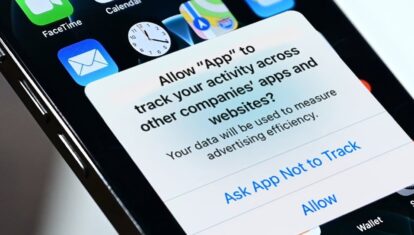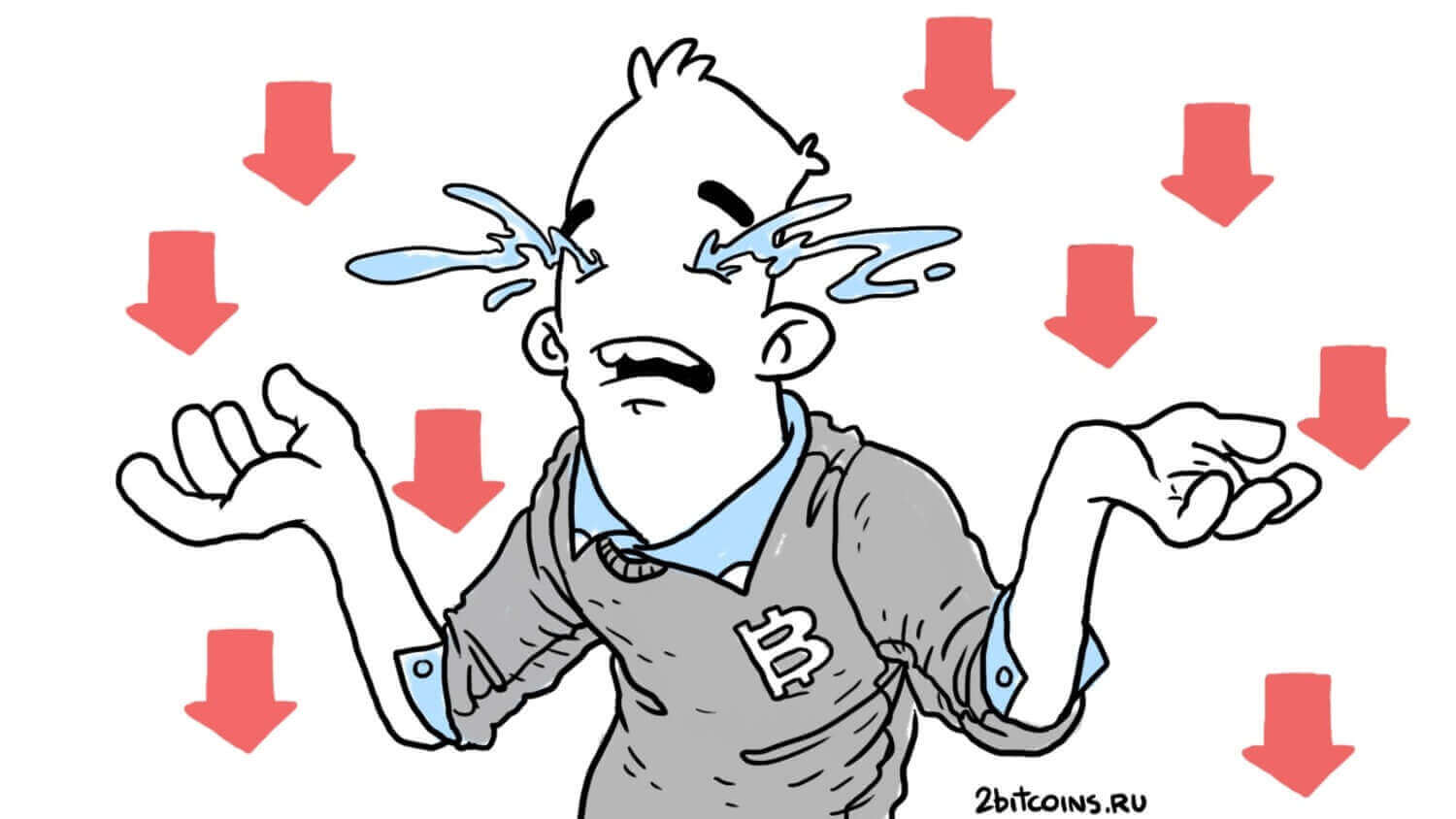Как защитить заметки на Айфоне
С момента покупки своих первых Айфона и Айпада я всегда использовал стандартное приложение “Заметки”, чтобы делать различные записи и хранить важную для себя информацию. С учетом того, что самым первым устройством для меня стал iPad 2, привезенный из Америки в апреле 2011 года, то вы можете представить, сколько данных у меня там накопилось. Естественно, среди этих заметок есть те, которые не предназначены для посторонних глаз, и их необходимо как следует обезопасить. Безусловно, можно стандартными средствами запаролить любую запись и спокойно жить дальше. Но не всегда это может быть эффективно.
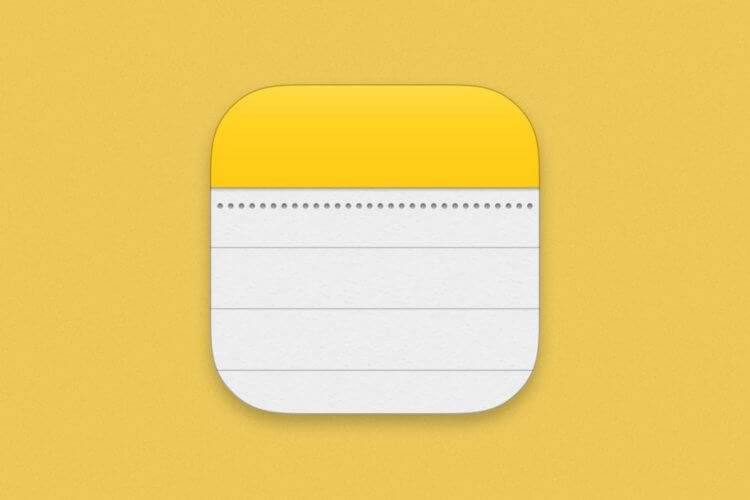
Многие хранят в заметках действительно важную информацию.
❗️ЕЩЕ БОЛЬШЕ СТАТЕЙ ОБ APPLE ИЩИТЕ В НАШЕМ ЯНДЕКС.ДЗЕНЕ СОВЕРШЕННО БЕСПЛАТНО
Ведь достаточно редко мы придумываем какие-то сложные пароли или вообще предпочитаем не усложнять себе жизнь даже их установкой, а просто надеемся на стандартный пароль блокировки Айфона или Айпада. Для тех пользователей, кто все же хочет действительно создать хорошую защиту своих заметок, есть выход. Давайте разберемся, что необходимо сделать, чтобы никто посторонний не мог получить доступ к вашим записям.
Пароль заметок на Айфон

К сожалению, не все знают, как заблокировать заметки на Айфоне.
Первое и самое простое, что можно сделать для сохранности информации в заметках, — это установить пароль на важные записи. Этот способ достаточно легкий и при этом эффективный. Главное — использовать пароль, который отличается от пароля для блокировки экрана вашего Айфона или Айпада. Чтобы защитить заметку паролем, необходимо:
- Открыть “Настройки”.
- Перейти в раздел “Заметки”.
- Выбрать пункт “Пароль”.
- По очереди для каждой учетной записи “На iPhone” и “iCloud” задать нужный пароль. При этом советую не включать Face ID или Touch ID.
- Открыть приложение “Заметки”.
- Зайти в нужную заметку или создать новую, которую необходимо запаролить.
- Нажать на кружок с тремя точками в правом верхнем углу.
- В появившемся меню выбрать “Защита”.
- После этого на заметке появится открытый замок. Нажать на него — и заметка будет заблокирована.
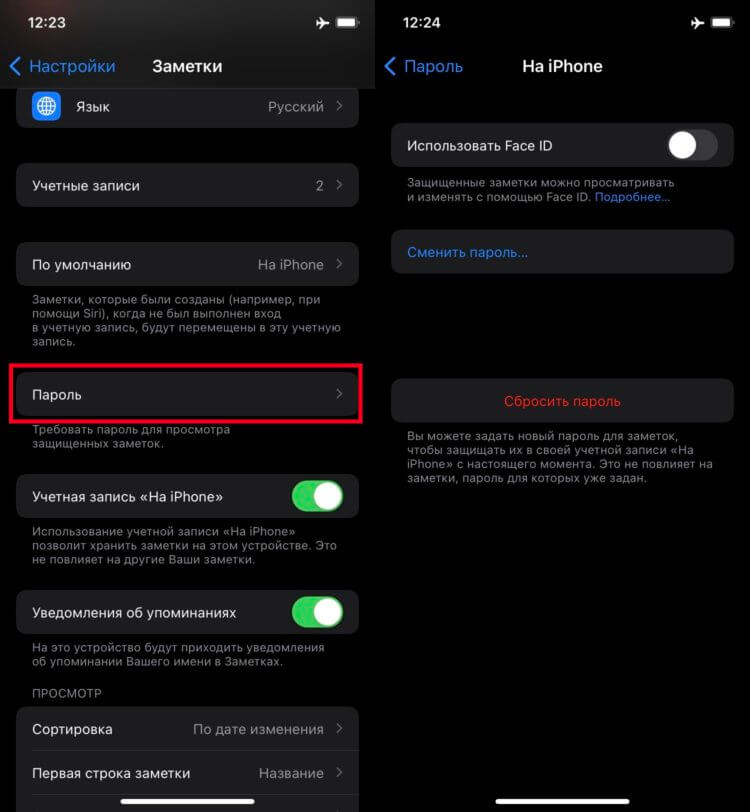
Эти действия можно выполнить и на Айпаде.
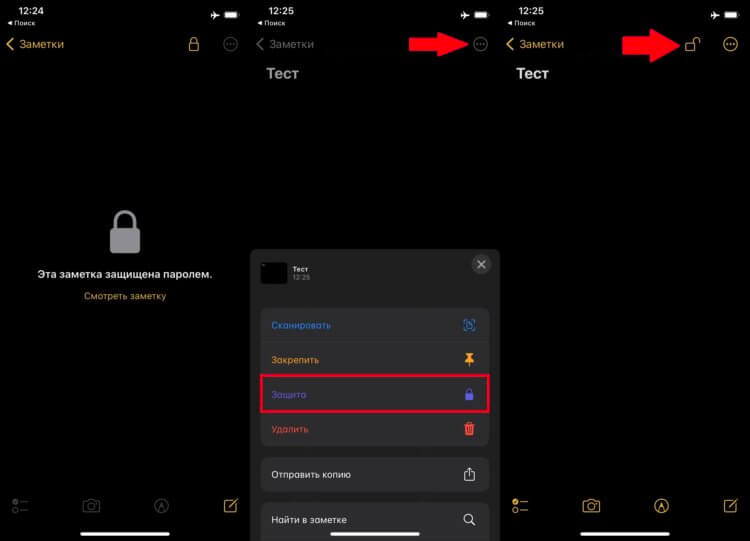
Защитить заметку очень просто и быстро.
❗️ПОДПИШИСЬ НА НАШ ЧАТИК В ТЕЛЕГРАМЕ. ТАМ ТЕБЕ ОТВЕТЯТ НА ЛЮБЫЕ ВОПРОСЫ
Эти действия помогут установить базовую защиту на заметку. Имейте в виду, что этот же пароль необходимо будет ввести, если вы решите посмотреть запись через веб-версию iCloud. Наверняка у вас возникает вопрос: почему я не советую активировать Face ID или Touch ID. Все достаточно просто. Часто мы заносим данные наших близких в смартфон, чтобы они его достаточно просто могли разблокировать. Но бывает информация, которая предназначена только для ваших глаз. Если будет включен один из видов биометрии, то войти в такую заметку будет очень просто. Именно поэтому лучше использовать другой пароль и отказаться от биометрии.
Заметки iCloud
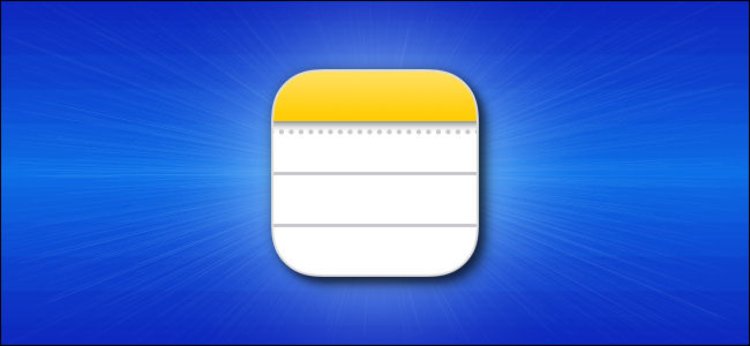
Отключение синхронизации, с одной стороны, неудобно, а с другой — дает иной уровень конфиденциальности.
Но есть категория пользователей, которая хочет быстро получать доступ к нужным записям, и им не нужны лишние пароли. Они уверены, что посторонние не смогут попасть в их устройству. При этом где-то дома лежит домашний Айпад, которым могут пользоваться все члены семьи. И точно также легко получить доступ к конфиденциальным записям. В такой ситуации следует отключить синхронизацию заметок с iCloud и ограничить их исключительно вашим основным устройством. Для этого сделайте следующее:
- Откройте “Настройки”.
- Перейдите в раздел “Заметки”.
- Активируйте переключатель “Учетная запись “На iPhone”.
- Откройте приложение “Заметки”.
- Перейдите в раздел “Папки”.
- Нажмите на “Заметки” на iPhone.
- Создавайте нужные вам заметки в этом разделе, и они не будут попадать в iCloud и появляться на других ваших устройствах.
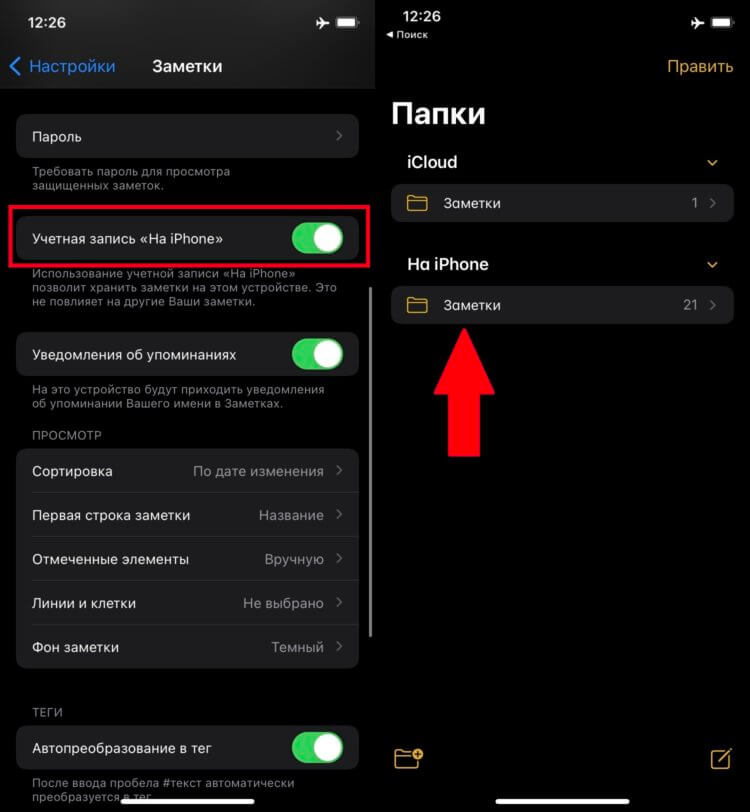
Обязательно создайте локальную папку, даже если не планируете полностью отказываться от iCloud.
Но эти действия относятся к вновь создаваемым заметкам. Однако старые, которые вы хотите убрать из облака, автоматически на Айфон не переносятся. Это придется делать вручную. Для этого необходимо:
- Создайте учетную запись “На iPhone” по инструкции выше.
- Откройте приложение “Заметки”.
- Перейдите в раздел “Папки” и откройте нужную папку в пункте iCloud.
- Нажмите на кружок с тремя точками в правом верхнем углу.
- В появившемся меню выберите “Выбрать заметки”.
- Отметьте нужные для перемещения заметки.
- Нажмите на “Переместить” в нижнем левом углу.
- Выберите папку из пункта “На iPhone”.
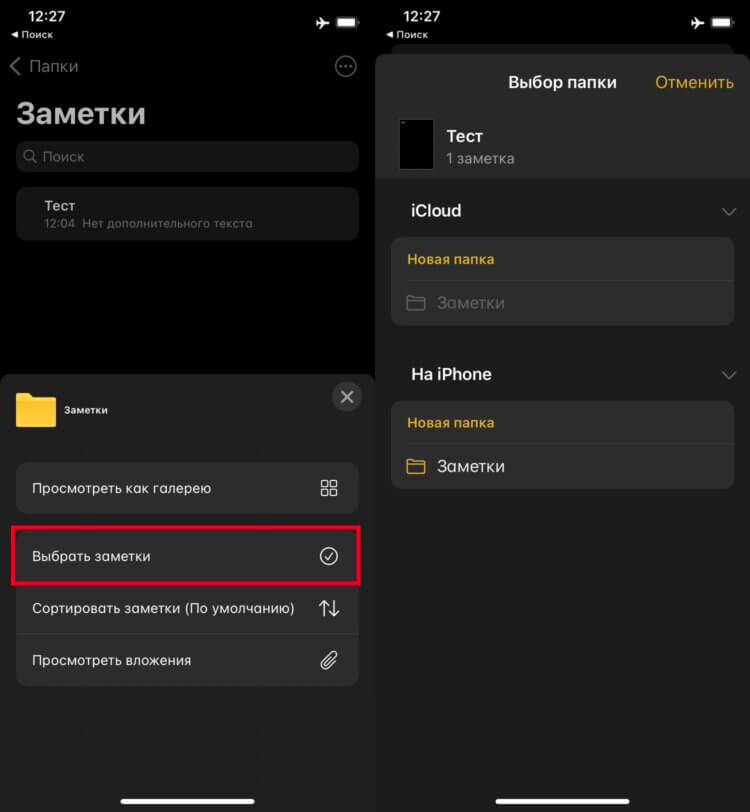
В локальную папку можно переместить любые старые заметки.
❗️ПОДПИСЫВАЙСЯ НА ТЕЛЕГРАМ-КАНАЛ СУНДУК АЛИБАБЫ, ЧТОБЫ ПОКУПАТЬ ТОЛЬКО ЛУЧШИЕ ТОВАРЫ С АЛИЭКСПРЕСС
После этих действий выбранные вами заметки будут находиться локально на вашем Айфоне и никуда не будут выгружаться. Если они ранее были синхронизированы с другими вашими устройствами, в том числе компьютерами Мак, то через некоторое время они оттуда исчезнут. Самое главное, что следует помнить, что такие записи не будут доступны и через веб-версию iCloud. Это можно считать как минусом, так и плюсом. Если ваша учетная запись iCloud будет каким-то образом взломана, то доступ к заметкам никто не получит.
В ситуации, когда отключение синхронизации для вас неудобно, то остается только вариант с установкой пароля. К сожалению, какие-то неудобства все равно придется испытывать, но здесь на кону стоит безопасность ваших данных. Решать в любом случае вам. Но лично мне кажется, что пароля, отличного от код-пароля для блокировки Айфона будет достаточно, чтобы полностью обезопасить ваши записи.